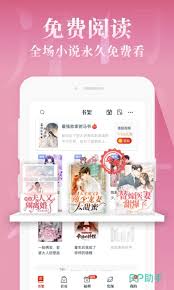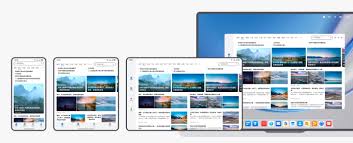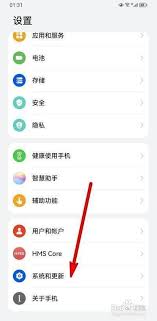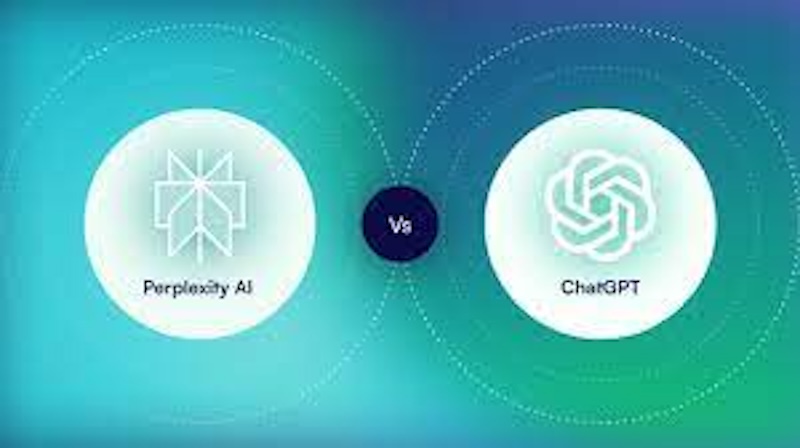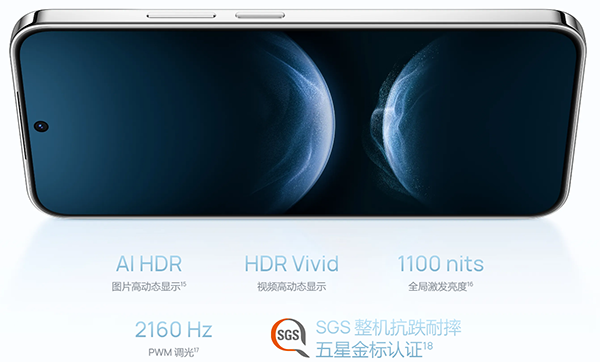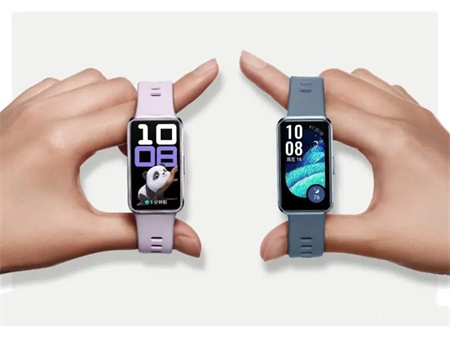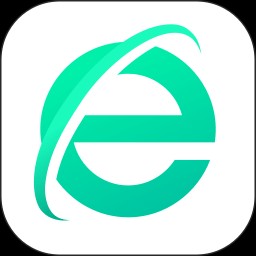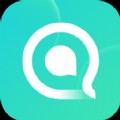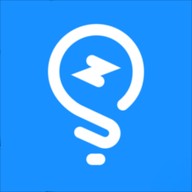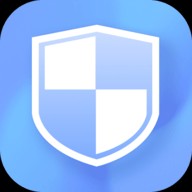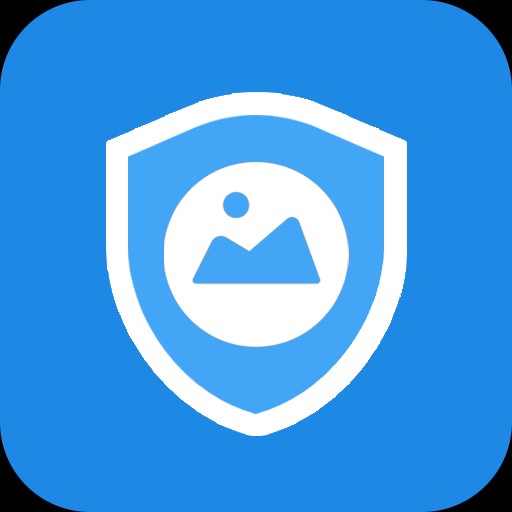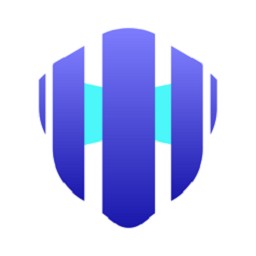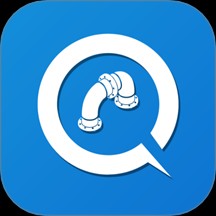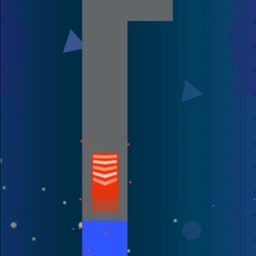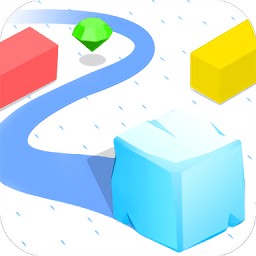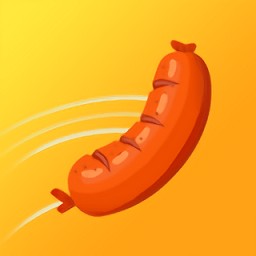360安全卫士怎么添加信任文件或目录-360安全卫士添加信任文件或目录的方法
时间:2025-05-06 14:24:00
全卫士是一款便捷的工具,它可以快速检测和解决您的电脑问题。首先,它能够全面检查病毒木马、系统漏洞和垃圾文件等,提供优化建议,帮助用户轻松解决问题。除此之外,全卫士还搭载了多引擎查杀技术,可以精准识别并清除各种木马、病毒以及恶意软件,保障您的电脑安全无虞。此外,支持快速查杀、全盘查杀和自定义查杀等多种模式,让您随时保护自己的电脑安全。如果您想要添加信任文件或目录,只需打开全卫士,点击“设置”选项,在进入后找到“病毒库”页面,然后选择“添加信任文件或目录”。这样就可以让您的电脑更加放心地运行了。
第一步
双击桌面上的安全防护图标,启动全卫士。在顶部导航中找到并点击“系统修复”。
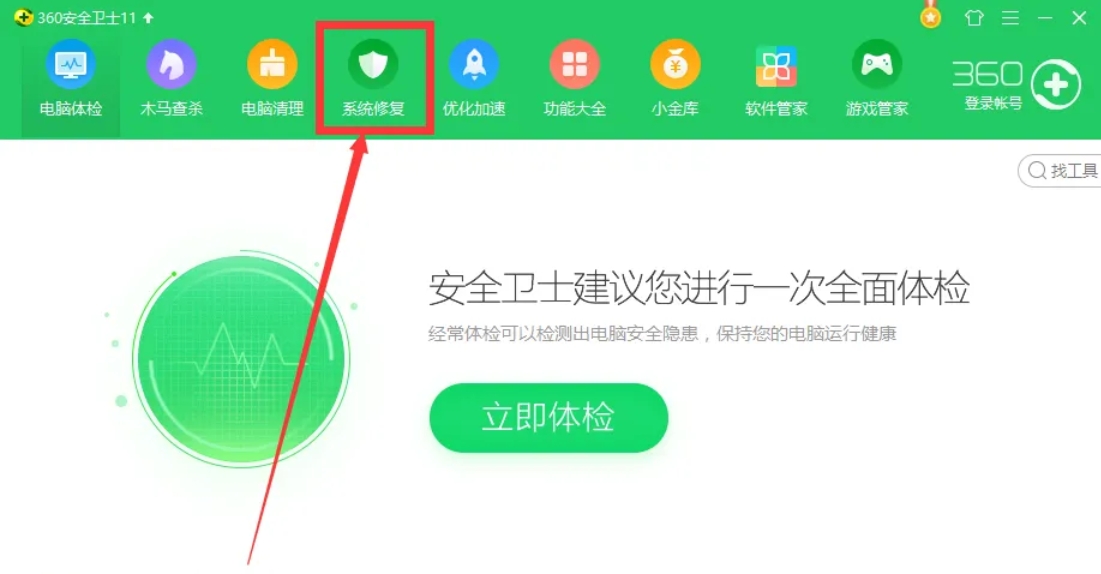
第二步
在左侧菜单或主界面底部,找到并点击 “信任区”。
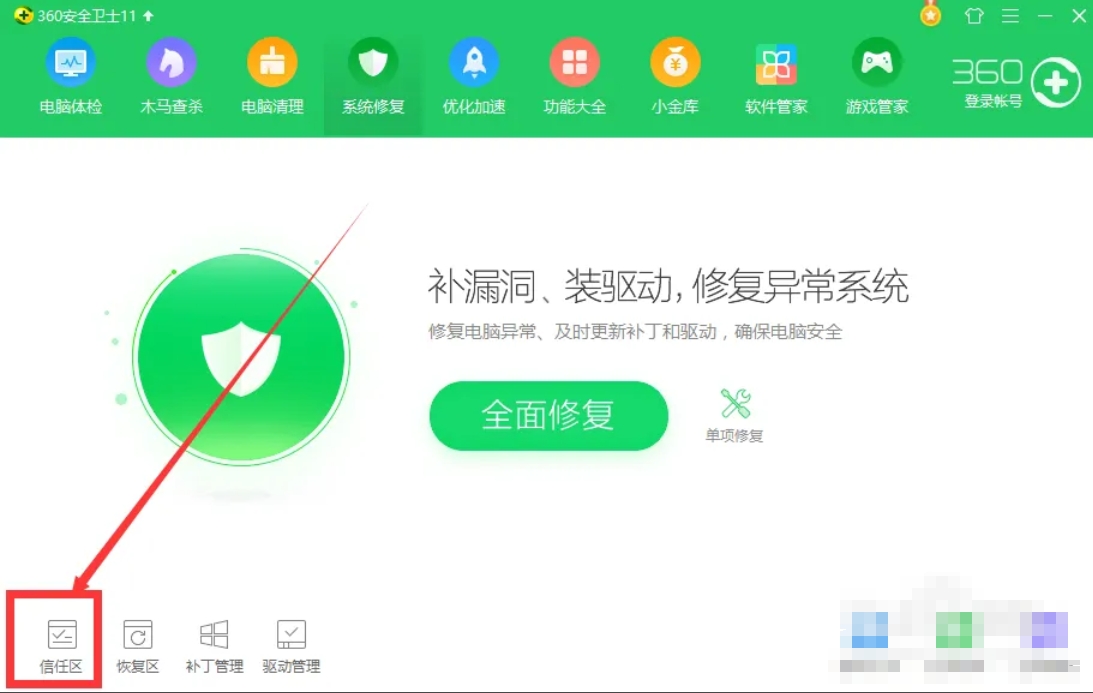
第三步
请在右下方找到“添加信任目录”,选择适用于整个文件夹的方法。若需处理单一文件,如.exe程序,请使用“添加信任文件”功能。
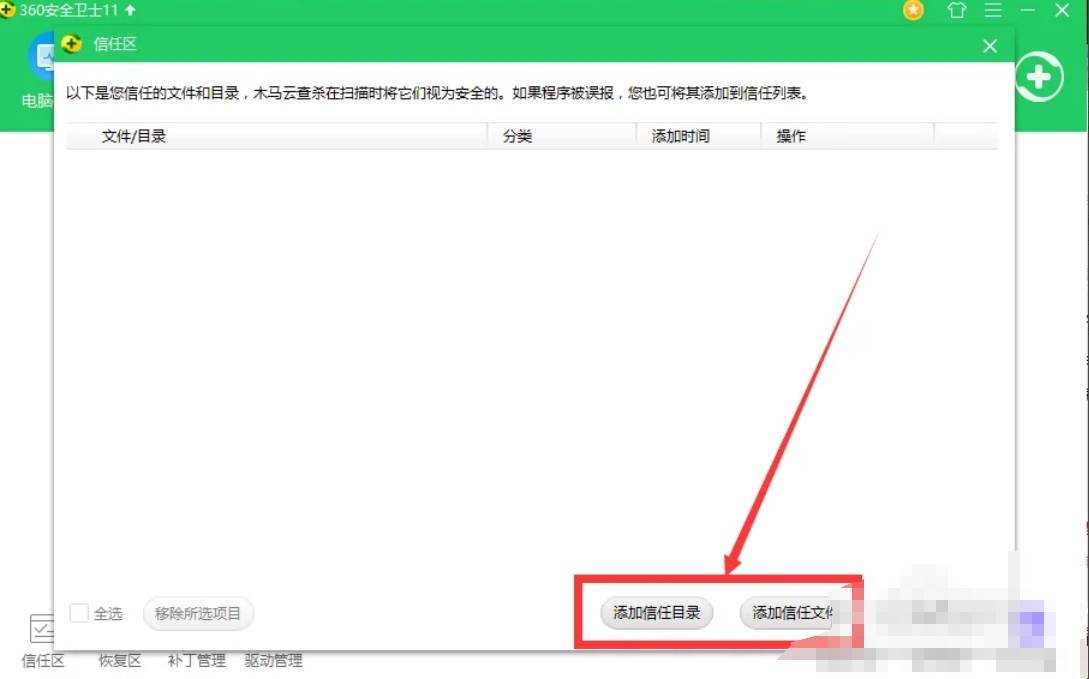
第四步
在弹出的文件浏览器中,导航到需要添加的文件或目录。选中后点击 “确定”。
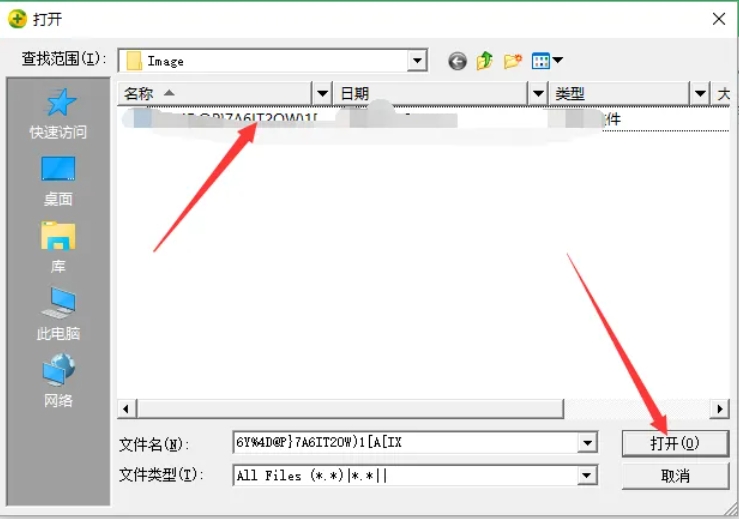
第五步
系统可能弹出 “360木马查杀” 提示框,显示“是否确认信任此项目?”。仔细阅读提示,确认无误后点击 “确定”。
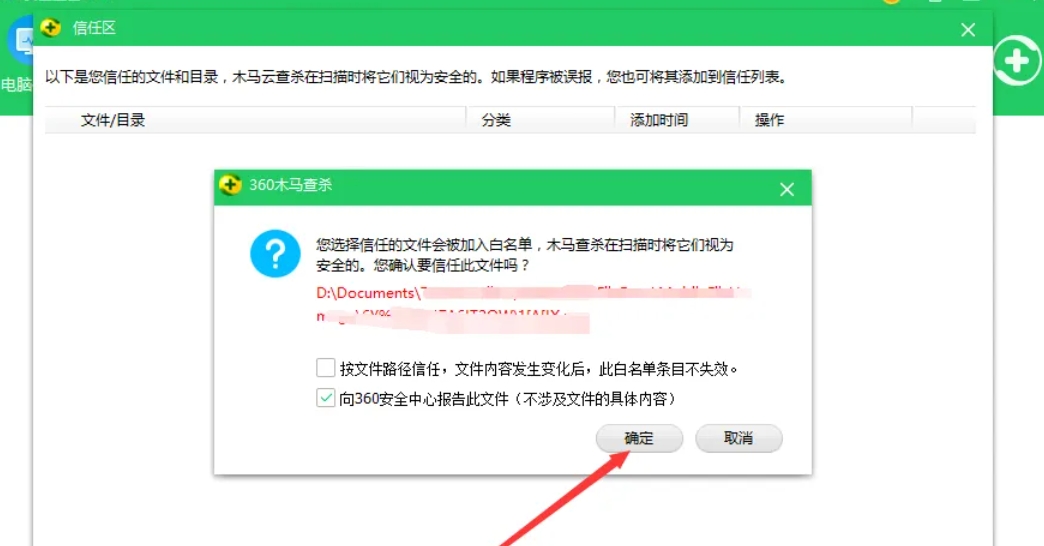
第六步
添加成功后,文件或目录将显示在信任区列表中。
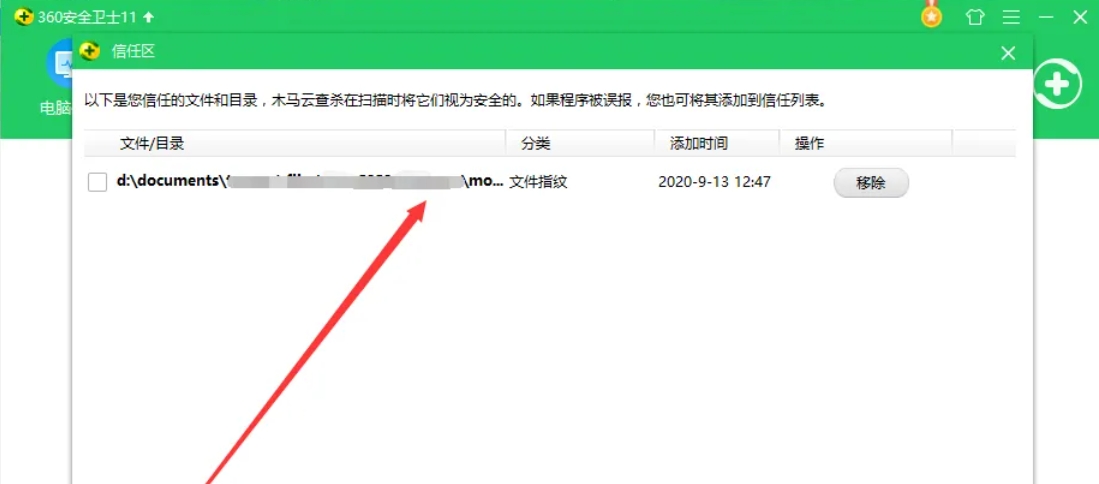
以上就是小编为您整理的360安全卫士怎么添加信任文件或目录以及360安全卫士添加信任文件或目录的方法啦,希望能帮到您!
热门推荐
-
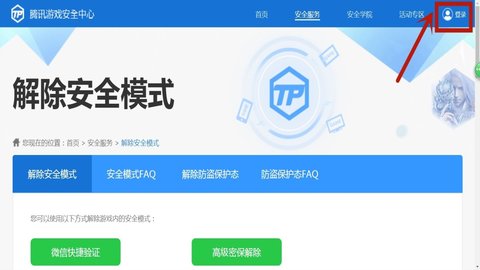 腾讯游戏安全知识答题答案最新-2025腾讯游戏的安全知识答题腾讯游戏的安全知识答题你能全部答对吗,有时候系统根据用户的使用情况,如果有操作异常等现象,腾讯会相应的封号,用户只能进行答题解封,下面就是小编为大家整理的2022腾讯游戏的安全知识答题,一起来看看吧
腾讯游戏安全知识答题答案最新-2025腾讯游戏的安全知识答题腾讯游戏的安全知识答题你能全部答对吗,有时候系统根据用户的使用情况,如果有操作异常等现象,腾讯会相应的封号,用户只能进行答题解封,下面就是小编为大家整理的2022腾讯游戏的安全知识答题,一起来看看吧 -
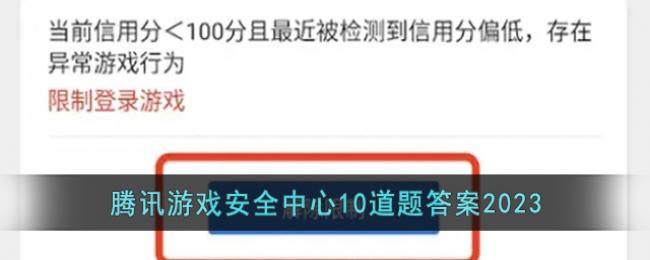 腾讯解封10道答案2025-腾讯安全中心的10道题答案2025腾讯解封10道问题不知道你有没有全部答对呢?网友游戏账号出现的异常问题,系统为了保护账号,会进行账号进行冻结,需要玩家到腾讯游戏安全中心进行解封,其中需要玩家答对10道安全题,很多玩家不能全部答对,下面是小白为大家整理的腾讯安全中心的10道题答案2024,希望能帮到大家
腾讯解封10道答案2025-腾讯安全中心的10道题答案2025腾讯解封10道问题不知道你有没有全部答对呢?网友游戏账号出现的异常问题,系统为了保护账号,会进行账号进行冻结,需要玩家到腾讯游戏安全中心进行解封,其中需要玩家答对10道安全题,很多玩家不能全部答对,下面是小白为大家整理的腾讯安全中心的10道题答案2024,希望能帮到大家 -
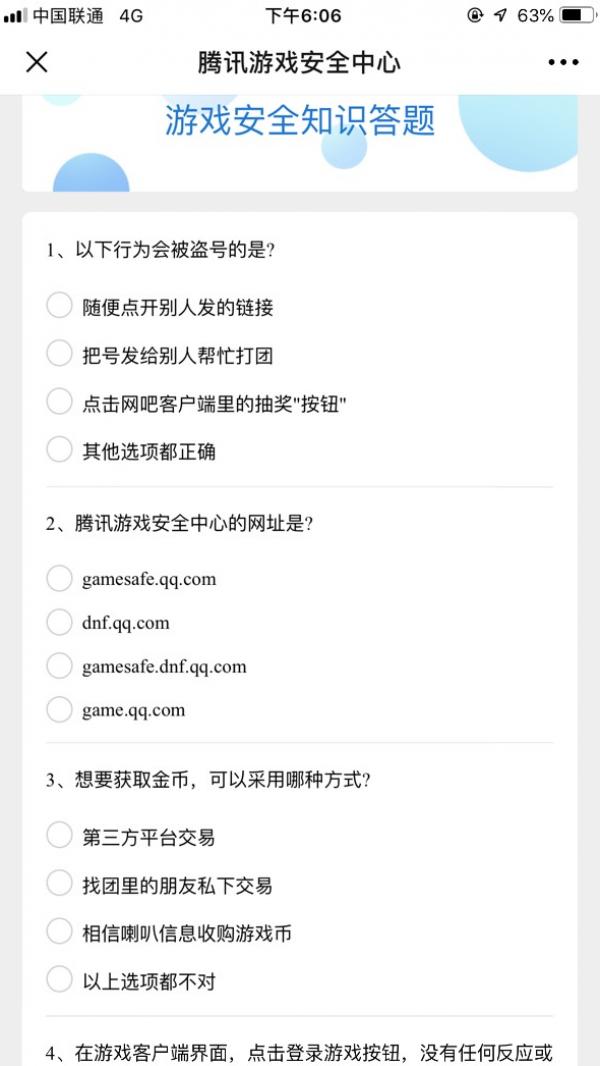 腾讯游戏安全中心答题10道题答案2025腾讯游戏安全中心答题10道题你答对了吗?这十道题决定了你的游戏能不能解封,网友在遇到账号异常问题,官网为了帮助网友的账号,会做出一些保护措施,例如账户冻结,需要前往腾讯游戏安全中心进行答题申请解封。这里小编就为大家带来了腾讯游戏安全中心10道题答案2024,一起来看看吧
腾讯游戏安全中心答题10道题答案2025腾讯游戏安全中心答题10道题你答对了吗?这十道题决定了你的游戏能不能解封,网友在遇到账号异常问题,官网为了帮助网友的账号,会做出一些保护措施,例如账户冻结,需要前往腾讯游戏安全中心进行答题申请解封。这里小编就为大家带来了腾讯游戏安全中心10道题答案2024,一起来看看吧 -
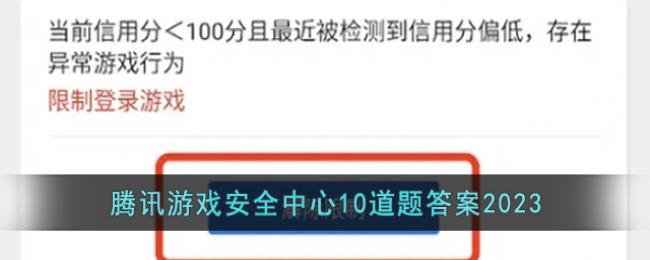 腾讯游戏安全中心10道题答案2023有的玩家的游戏账号呈现的特别很是问题,必要返回腾讯游戏安宁焦点进行答题请求解封。这边小编就为网友带来了腾讯游戏安宁焦点10道题谜底2023,游戏安宁知识答题谜底2023最新版,帮助网友告捷供应正确谜底,回复全盘的题目。
腾讯游戏安全中心10道题答案2023有的玩家的游戏账号呈现的特别很是问题,必要返回腾讯游戏安宁焦点进行答题请求解封。这边小编就为网友带来了腾讯游戏安宁焦点10道题谜底2023,游戏安宁知识答题谜底2023最新版,帮助网友告捷供应正确谜底,回复全盘的题目。 -
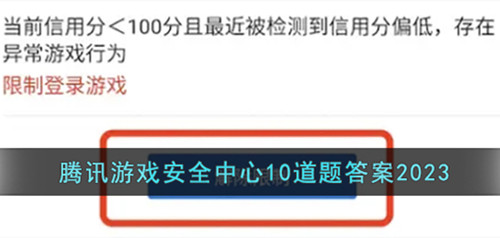 腾讯游戏安全中心10道题答案2025 腾讯游戏安全知识答题答案2025最新分享腾讯游戏安全知识答题答案2025最新分享:对于腾讯游戏安全知识答题想必很多游戏玩家还是比较了解的,对于游戏出现问题想要处理又该如何搞呢?在这里为玩家整理了腾讯游戏安全中心10道题答案,下面一起来看看相关的信息。
腾讯游戏安全中心10道题答案2025 腾讯游戏安全知识答题答案2025最新分享腾讯游戏安全知识答题答案2025最新分享:对于腾讯游戏安全知识答题想必很多游戏玩家还是比较了解的,对于游戏出现问题想要处理又该如何搞呢?在这里为玩家整理了腾讯游戏安全中心10道题答案,下面一起来看看相关的信息。 -
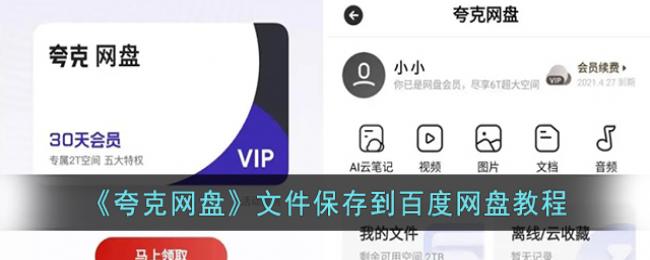 夸克网盘文件保存到百度网盘教程有的玩家在夸克网盘中留存中文件后,想要将其转到百度网盘中,然而不知道切实其实该如何弄。夸克网盘的文件如何留存到百度网盘?接下来小编就为大伙带来了切实其实的方式讲解,不知道夸克网盘文件若何转到百度网盘的玩家们能够跟小编一起来瞧瞧哦!
夸克网盘文件保存到百度网盘教程有的玩家在夸克网盘中留存中文件后,想要将其转到百度网盘中,然而不知道切实其实该如何弄。夸克网盘的文件如何留存到百度网盘?接下来小编就为大伙带来了切实其实的方式讲解,不知道夸克网盘文件若何转到百度网盘的玩家们能够跟小编一起来瞧瞧哦! -
 夸克网盘上传文件方法夸克网盘为网友供应了免费的云盘贮存空间,而且空间也是比较大的,对于有需求的玩家们来讲,能够在这里贮存多量的文件内容,况且还不会占用手机的内存。那么夸克网盘何如上传文件呢?本文就将为网友讲解夸克网盘上传文件的方式,期望对你有所帮助。
夸克网盘上传文件方法夸克网盘为网友供应了免费的云盘贮存空间,而且空间也是比较大的,对于有需求的玩家们来讲,能够在这里贮存多量的文件内容,况且还不会占用手机的内存。那么夸克网盘何如上传文件呢?本文就将为网友讲解夸克网盘上传文件的方式,期望对你有所帮助。 -
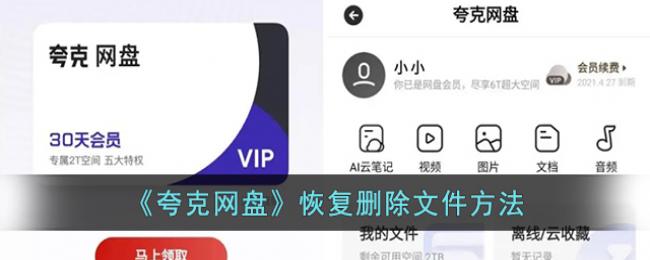 夸克网盘恢复删除文件方法夸克网盘删除的视频照片等文件都会保生计回收站中,对于有必要的网友们来讲,能够赶赴回收站找到被删除的文件,而后进行回复等操作。那么夸克网盘删除的视频如何找回呢?接下来小编就为网友带来了回复夸克网盘删除文件的攻略讲解,期望对你有所帮助。
夸克网盘恢复删除文件方法夸克网盘删除的视频照片等文件都会保生计回收站中,对于有必要的网友们来讲,能够赶赴回收站找到被删除的文件,而后进行回复等操作。那么夸克网盘删除的视频如何找回呢?接下来小编就为网友带来了回复夸克网盘删除文件的攻略讲解,期望对你有所帮助。 -
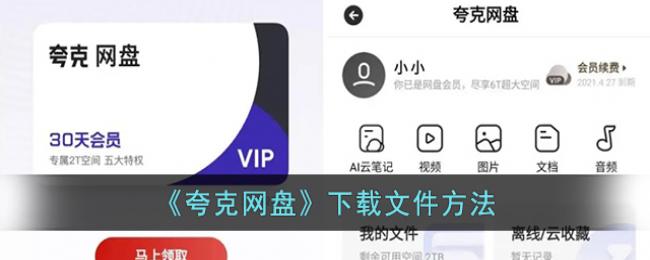 夸克网盘下载文件方法在夸克网盘中保存的文件是不会占用手机保存空间的,我们将文件上传到夸克网盘后,假如想要下载文件保管到内陆该怎样弄呢?接下来小编就为网友带来了夸克网盘下载文件的方式讲解,不知道怎样弄的玩家能够跟小编一起来瞧瞧哦!
夸克网盘下载文件方法在夸克网盘中保存的文件是不会占用手机保存空间的,我们将文件上传到夸克网盘后,假如想要下载文件保管到内陆该怎样弄呢?接下来小编就为网友带来了夸克网盘下载文件的方式讲解,不知道怎样弄的玩家能够跟小编一起来瞧瞧哦! -
 text是什么格式的文件text是文本格式的文件,文本文件是一种计算机文件,它是一种典型的顺序文件,其文件的逻辑结构又属于流式文件。
text是什么格式的文件text是文本格式的文件,文本文件是一种计算机文件,它是一种典型的顺序文件,其文件的逻辑结构又属于流式文件。 -
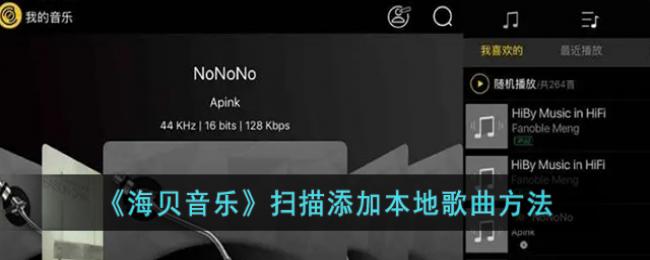 海贝音乐扫描添加本地歌曲方法海贝音乐app是有扫描当地歌曲功能的,我们能够将设备当地歌曲文件扫描并添加到软件中,云云就能更便利的播放歌曲了。那么海贝音乐怎样添加当地歌曲呢?接下来小编就为网友带来了海贝音乐扫描添加当地音乐的方式讲解,但愿对你有所帮助。
海贝音乐扫描添加本地歌曲方法海贝音乐app是有扫描当地歌曲功能的,我们能够将设备当地歌曲文件扫描并添加到软件中,云云就能更便利的播放歌曲了。那么海贝音乐怎样添加当地歌曲呢?接下来小编就为网友带来了海贝音乐扫描添加当地音乐的方式讲解,但愿对你有所帮助。 -
 剪映专业版添加字幕和配音教程为作品添加之文字字幕和配音,这是很多网友在编纂视频的时刻频繁会进行的操作。那么使用剪映专业版,我们该若何怎样添加字幕和配音呢?接下来小编就将为网友带来了两种添加教程讲解,不知道若何怎样操作的玩家们能够跟小编一起来会意下哦!
剪映专业版添加字幕和配音教程为作品添加之文字字幕和配音,这是很多网友在编纂视频的时刻频繁会进行的操作。那么使用剪映专业版,我们该若何怎样添加字幕和配音呢?接下来小编就将为网友带来了两种添加教程讲解,不知道若何怎样操作的玩家们能够跟小编一起来会意下哦! -
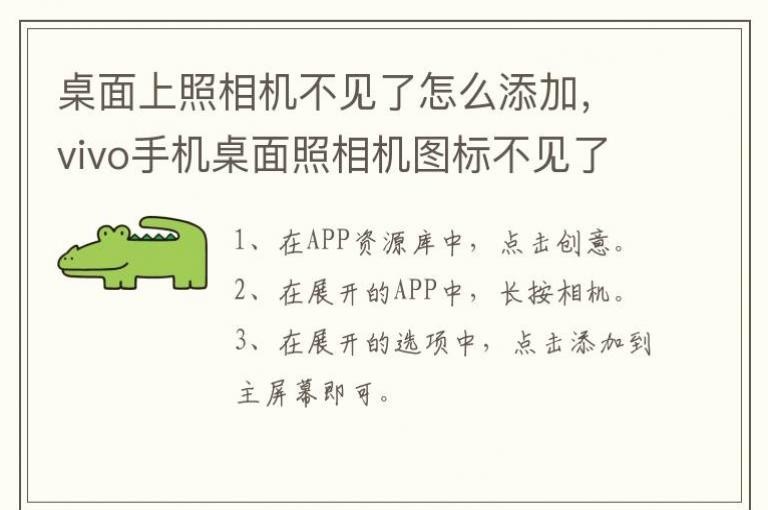 桌面上照相机不见了怎么添加,vivo手机桌面照相机图标不见了怎么办1、在APP资源库中,点击创意。2、在展开的APP中,长按相机。3、在展开的选项中,点击添加到主屏幕即可。
桌面上照相机不见了怎么添加,vivo手机桌面照相机图标不见了怎么办1、在APP资源库中,点击创意。2、在展开的APP中,长按相机。3、在展开的选项中,点击添加到主屏幕即可。 -
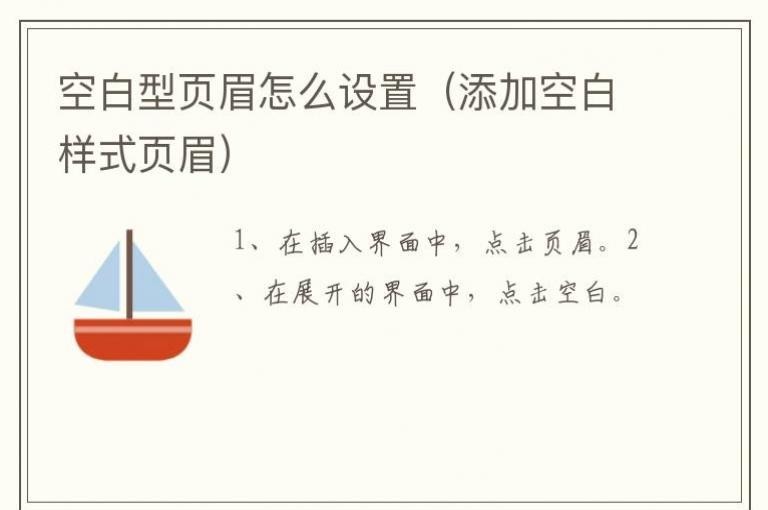 空白型页眉怎么设置(添加空白样式页眉)1、在插入界面中,点击页眉。2、在展开的界面中,点击空白。
空白型页眉怎么设置(添加空白样式页眉)1、在插入界面中,点击页眉。2、在展开的界面中,点击空白。 -
 lofter发文章添加链接方法在lofter发文的时刻,好多玩家都必要补充部分外部的链接到文章内,然则却没有找到补充链接的功效在哪里。lofter发文怎么样走链接?接下来小编就为网友带来了lofter发文章补充链接的攻略讲解,不知道何如弄的玩家能够跟小编一起来瞧瞧哦!
lofter发文章添加链接方法在lofter发文的时刻,好多玩家都必要补充部分外部的链接到文章内,然则却没有找到补充链接的功效在哪里。lofter发文怎么样走链接?接下来小编就为网友带来了lofter发文章补充链接的攻略讲解,不知道何如弄的玩家能够跟小编一起来瞧瞧哦! -
经典的街机飞行射击游戏大全目录 2025好玩的射击游戏盘点小编和大家分享的经典街机飞行射击游戏大全目录。回想起那段充满欢声笑语的童年时光,每当电玩城开启时,总是能传来阵阵欢呼声与笑声,尤其是那些飞机大战类的游戏更是许多人
-
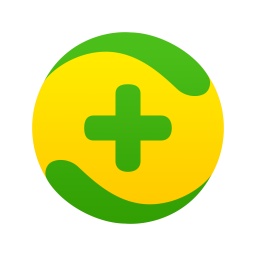 360安全卫士怎么添加信任文件或目录-360安全卫士添加信任文件或目录的方法全卫士是一款便捷的工具,它可以快速检测和解决您的电脑问题。首先,它能够全面检查病毒木马、系统漏洞和垃圾文件等,提供优化建议,帮助用户轻松解决问题
360安全卫士怎么添加信任文件或目录-360安全卫士添加信任文件或目录的方法全卫士是一款便捷的工具,它可以快速检测和解决您的电脑问题。首先,它能够全面检查病毒木马、系统漏洞和垃圾文件等,提供优化建议,帮助用户轻松解决问题 -
 黑暗之魂3鸟巢兑换目录一览 黑暗之魂3鸟巢可以兑换什么黑暗之魂3鸟巢可以兑换什么?黑暗之魂3是一款动作冒险类型的战斗游戏,在游戏里面玩家需要不断地去挑战各种高难的boss来进行自己的实力提升,最近很多玩家不知道鸟巢可以兑换什么,下面就让我们来看看黑暗之魂3鸟巢兑换目录一览。
黑暗之魂3鸟巢兑换目录一览 黑暗之魂3鸟巢可以兑换什么黑暗之魂3鸟巢可以兑换什么?黑暗之魂3是一款动作冒险类型的战斗游戏,在游戏里面玩家需要不断地去挑战各种高难的boss来进行自己的实力提升,最近很多玩家不知道鸟巢可以兑换什么,下面就让我们来看看黑暗之魂3鸟巢兑换目录一览。 -
 360安全卫士怎么更新-360安全卫士更新的方法全卫士是一款强大的工具,能够有效地清理计算机上的垃圾文件,释放硬盘空间,提升系统性能。软件通过深度扫描和清理,可以移除临时文件、缓存文件、注册表项等不必要数据,使
360安全卫士怎么更新-360安全卫士更新的方法全卫士是一款强大的工具,能够有效地清理计算机上的垃圾文件,释放硬盘空间,提升系统性能。软件通过深度扫描和清理,可以移除临时文件、缓存文件、注册表项等不必要数据,使 -
 360安全卫士重装系统教程教程如下-打开36安全卫士,系统修复选项页,看右边的系统重装-在下载中-下载完毕后系统自动检测-根据自己的需求选择备份模式-等待备份完毕,接下来电脑自动重装系统,
360安全卫士重装系统教程教程如下-打开36安全卫士,系统修复选项页,看右边的系统重装-在下载中-下载完毕后系统自动检测-根据自己的需求选择备份模式-等待备份完毕,接下来电脑自动重装系统, -
 360安全卫士网络安全防护怎么开启?大家好,最近我在使用全卫士时遇到了一个困扰,明明我已经开启了全功能检测,可为什么还是显示有未开启的网络安全防护呢?这是怎么回事?别急,我来给大家解答一下
360安全卫士网络安全防护怎么开启?大家好,最近我在使用全卫士时遇到了一个困扰,明明我已经开启了全功能检测,可为什么还是显示有未开启的网络安全防护呢?这是怎么回事?别急,我来给大家解答一下 -
 360安全卫士设置默认浏览器方法很多人可能不知道,其实36安全卫士还能设置默认浏览器。跟随小编一起了解一下吧。1、如果你的电脑中安装的36安全卫士最新版本,在主界面会有一个安全防护中心,如下图所
360安全卫士设置默认浏览器方法很多人可能不知道,其实36安全卫士还能设置默认浏览器。跟随小编一起了解一下吧。1、如果你的电脑中安装的36安全卫士最新版本,在主界面会有一个安全防护中心,如下图所 -
 《疯狂梗传》多一点信任找到12处信任通关攻略,')疯狂梗传是抖音上很火的一款休闲益智娱乐类闯关游戏,此中关卡多一点信赖如何过?这一关的情景在菜市场上,许多人在买东西,网友需求找到12处信赖
《疯狂梗传》多一点信任找到12处信任通关攻略,')疯狂梗传是抖音上很火的一款休闲益智娱乐类闯关游戏,此中关卡多一点信赖如何过?这一关的情景在菜市场上,许多人在买东西,网友需求找到12处信赖 -
 未受信任的企业级开发者在哪设置_不受信任的开发者怎么解决未受信任的企业级开发者在哪设置?当我们安装了一些新软件,打开的时候会显示“未受信任的企业开发者”,那不受信任的开发者在设置中如何修改?很多用户设置了很多遍都不成功,下面是小编为大家整理的不受信任的开发者怎么解决相关攻略,一起来看看吧
未受信任的企业级开发者在哪设置_不受信任的开发者怎么解决未受信任的企业级开发者在哪设置?当我们安装了一些新软件,打开的时候会显示“未受信任的企业开发者”,那不受信任的开发者在设置中如何修改?很多用户设置了很多遍都不成功,下面是小编为大家整理的不受信任的开发者怎么解决相关攻略,一起来看看吧 -
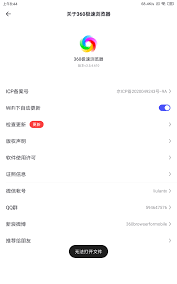 如何更新360极速浏览器版本随着技术的不断进步和安全需求的提高,浏览器更新成为了许多用户关注的焦点。在日常使用中及时升级版本不仅能够修复已知漏洞、提升系统性能以及优化应用程序功能
如何更新360极速浏览器版本随着技术的不断进步和安全需求的提高,浏览器更新成为了许多用户关注的焦点。在日常使用中及时升级版本不仅能够修复已知漏洞、提升系统性能以及优化应用程序功能 -
 360极速浏览器怎么翻译 360极速浏览器切换网页翻译方法在手机上启动【36极速浏览器】应用。进入主界面后,点击屏幕底部中间的三条横线图标。系统会弹出一个菜单页面,点击其中的【设置】选项
360极速浏览器怎么翻译 360极速浏览器切换网页翻译方法在手机上启动【36极速浏览器】应用。进入主界面后,点击屏幕底部中间的三条横线图标。系统会弹出一个菜单页面,点击其中的【设置】选项 -
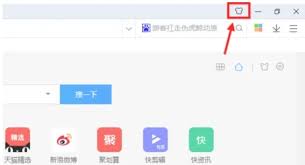 360极速浏览器如何更改皮肤36极速浏览器作为一款功能强大的网络浏览工具,不仅提供了丰富的功能,还允许用户通过更换皮肤来定制自己的浏览界面
360极速浏览器如何更改皮肤36极速浏览器作为一款功能强大的网络浏览工具,不仅提供了丰富的功能,还允许用户通过更换皮肤来定制自己的浏览界面 -
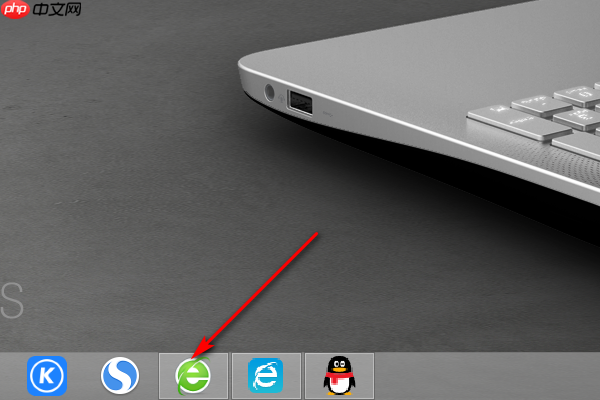 360极速浏览器为什么设置不了兼容模式 设置不了兼容模式解决方法当然!以下是你提供的信息,未经修改。如果您有其他需求,请告诉我!如果需要将36浏览器切换至兼容模式,可以参考以下两种方法
360极速浏览器为什么设置不了兼容模式 设置不了兼容模式解决方法当然!以下是你提供的信息,未经修改。如果您有其他需求,请告诉我!如果需要将36浏览器切换至兼容模式,可以参考以下两种方法 -
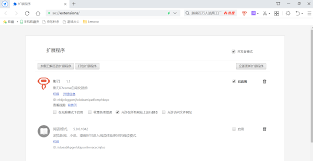 360安全浏览器如何添加插件选择合适的网络工具至关重要。在中国的众多浏览器中,全浏览器以其全面的功能和高安全性赢得了广泛的认可。然而,对于那些初涉全浏览器的新手而言,可能会遇到安装浏览器扩展
360安全浏览器如何添加插件选择合适的网络工具至关重要。在中国的众多浏览器中,全浏览器以其全面的功能和高安全性赢得了广泛的认可。然而,对于那些初涉全浏览器的新手而言,可能会遇到安装浏览器扩展 -
 无畏契约等级怎么隐藏起来 无畏契约角色等级隐藏方法介绍无畏契约角色等级隐藏方法介绍:在无畏契约游戏中很多玩法还是相当多的,对于游戏中等级又该如何隐藏呢?想必不少玩家还是不了解的,小编整理了相关内容介绍,下面一起来看看相关的信息。
无畏契约等级怎么隐藏起来 无畏契约角色等级隐藏方法介绍无畏契约角色等级隐藏方法介绍:在无畏契约游戏中很多玩法还是相当多的,对于游戏中等级又该如何隐藏呢?想必不少玩家还是不了解的,小编整理了相关内容介绍,下面一起来看看相关的信息。 -
 soul距离显示不小心关掉了怎么打开 soul距离显示关掉了怎么打开方法soul距离显示关掉了怎么打开方法:对于soul这款软件想必很多用户还是了解的,当然在这款软件中距离显示不小心关掉了如何重新打开呢?小编整理了相关内容介绍,下面一起来看看相关的信息。
soul距离显示不小心关掉了怎么打开 soul距离显示关掉了怎么打开方法soul距离显示关掉了怎么打开方法:对于soul这款软件想必很多用户还是了解的,当然在这款软件中距离显示不小心关掉了如何重新打开呢?小编整理了相关内容介绍,下面一起来看看相关的信息。 -
 命运方舟二觉怎么开 命运方舟第二次觉醒开启方法介绍命运方舟第二次觉醒开启方法介绍:在命运方舟游戏中很多玩法还是相当多的,对于游戏中二觉我们又该如何开呢?想必不少玩家还是挺困惑的,小编整理了命运方舟第二次觉醒开启方法,下面一起来看看相关的信息。
命运方舟二觉怎么开 命运方舟第二次觉醒开启方法介绍命运方舟第二次觉醒开启方法介绍:在命运方舟游戏中很多玩法还是相当多的,对于游戏中二觉我们又该如何开呢?想必不少玩家还是挺困惑的,小编整理了命运方舟第二次觉醒开启方法,下面一起来看看相关的信息。 -
 迷你世界传送舱怎么用不了 传送舱用不了解决方法迷你世界传送舱怎么用不了:在迷你世界手游中很多道具还是相当多的,同时这些道具也是玩家游戏中不能错过的。对于游戏中传送舱又该如何使用呢?小编整理了相关内容介绍,下面一起来看看相关的信息。
迷你世界传送舱怎么用不了 传送舱用不了解决方法迷你世界传送舱怎么用不了:在迷你世界手游中很多道具还是相当多的,同时这些道具也是玩家游戏中不能错过的。对于游戏中传送舱又该如何使用呢?小编整理了相关内容介绍,下面一起来看看相关的信息。 -
 迷你世界雨林之眼怎么获得2023 迷你世界雨林之眼获得方法迷你世界雨林之眼怎么获得2023:在迷你世界手游中很多道具还是相当多的,同时这些道具也是玩家游戏中不能错过的。对于游戏中雨林之眼又该如何获得呢?具体的内容如下,一起来看看相关的信息。
迷你世界雨林之眼怎么获得2023 迷你世界雨林之眼获得方法迷你世界雨林之眼怎么获得2023:在迷你世界手游中很多道具还是相当多的,同时这些道具也是玩家游戏中不能错过的。对于游戏中雨林之眼又该如何获得呢?具体的内容如下,一起来看看相关的信息。 -
 崩坏星穹铁道每日任务怎么开启 崩坏星穹铁道每日任务几级开启介绍崩坏星穹铁道每日任务几级开启介绍:在崩坏星穹铁道游戏中很多玩法还是相当多的,对于游戏中每日任务又该如何开启呢?想必不少玩家还是不了解的,小编整理了每日任务几级开启介绍,下面一起来看看相关的信息。
崩坏星穹铁道每日任务怎么开启 崩坏星穹铁道每日任务几级开启介绍崩坏星穹铁道每日任务几级开启介绍:在崩坏星穹铁道游戏中很多玩法还是相当多的,对于游戏中每日任务又该如何开启呢?想必不少玩家还是不了解的,小编整理了每日任务几级开启介绍,下面一起来看看相关的信息。 -
 文字玩出花徐总档次怎么过 文字玩出花找到十二个不符合徐总档次的地方通关攻略文字玩出花找到十二个不符合徐总档次的地方通关攻略:在文字玩出花游戏中很多解谜关卡还是相当多的,当然这些关卡玩起来也是非常有特色。小编整理了徐总档次关卡详解,下面一起来看看相关的信息。
文字玩出花徐总档次怎么过 文字玩出花找到十二个不符合徐总档次的地方通关攻略文字玩出花找到十二个不符合徐总档次的地方通关攻略:在文字玩出花游戏中很多解谜关卡还是相当多的,当然这些关卡玩起来也是非常有特色。小编整理了徐总档次关卡详解,下面一起来看看相关的信息。 -
 文字玩出花大嫂回家怎么过 文字玩出花大嫂回家在大嫂回来前收拾好房间通关攻略文字玩出花大嫂回家在大嫂回来前收拾好房间通关攻略:在文字玩出花游戏中很多解密关卡还是相当多的,同时这些关卡玩起来也是相当有特色。小编整理了大嫂回家关卡详解,下面一起来看看相关的信息。
文字玩出花大嫂回家怎么过 文字玩出花大嫂回家在大嫂回来前收拾好房间通关攻略文字玩出花大嫂回家在大嫂回来前收拾好房间通关攻略:在文字玩出花游戏中很多解密关卡还是相当多的,同时这些关卡玩起来也是相当有特色。小编整理了大嫂回家关卡详解,下面一起来看看相关的信息。 -
 梦幻西游手游须弥海法宝怎么选择 须弥海法宝搭配推荐,')梦幻西游手游须弥海法宝怎样选择?新门派须弥海是人族法系门派,法宝方面的选择自然是附灵玉为主,再搭配其他退守法宝大概风袋无量经之类,切实其实法宝搭配建议这边为
梦幻西游手游须弥海法宝怎么选择 须弥海法宝搭配推荐,')梦幻西游手游须弥海法宝怎样选择?新门派须弥海是人族法系门派,法宝方面的选择自然是附灵玉为主,再搭配其他退守法宝大概风袋无量经之类,切实其实法宝搭配建议这边为